구글 크롬 파일 다운로드 차단 해제 방법(feat. 세이프 브라우징 중지)
구글 크롬 브라우저는 사용자들을 악성프로그램, 스파이웨어 등으로부터 보호하기 위해서 안전하지 않다고 판단되는 파일에 대해서 다운로드를 차단하는 세이프 브라우징 기능이 있습니다. 컴퓨터에 대해서 잘 모르는 사람들에게는 아주 유익한 기능인 것은 맞지만 사용자에 의해서 필요한 파일임에도 불구하고 다운로드를 차단하는 경우가 있습니다.
그래서 이번에 원하시는 파일을 다운로드 받으실 수 있도록 구글 크롬 파일 다운로드 차단 해제 방법에 대해서 알려드리도록 하겠습니다.
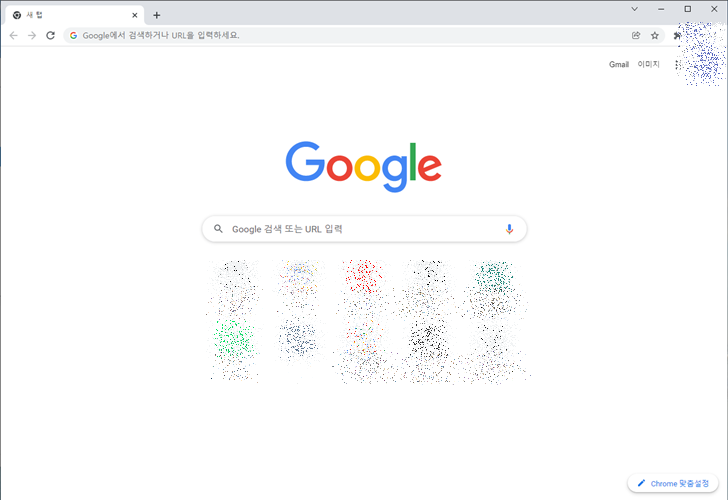

1. 제일 먼저 크롬 브라우저를 실행한 후 화면 우측 상단의 세점 표시를 선택하고 메뉴에서 설정 항목을 선택합니다.
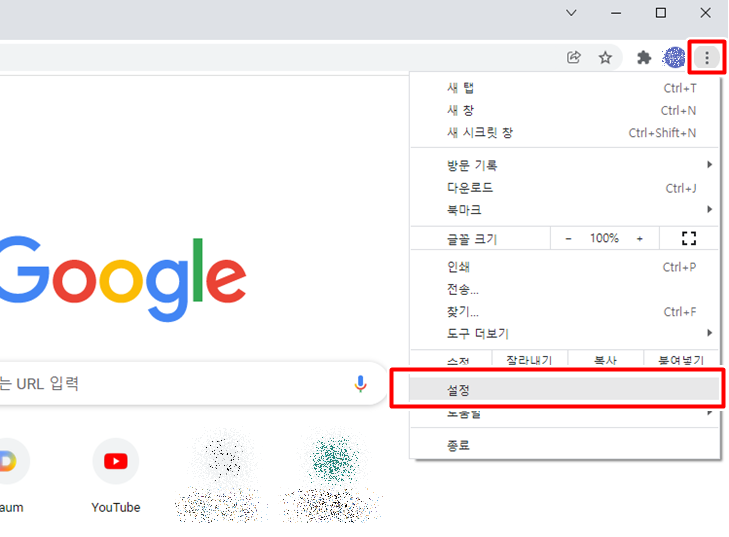
2. 설정 페이지의 좌측 메뉴에서 개인정보 및 보안 항목을 선택하시고 화면 우측에서 개인정보 및 보안 항목에 있는 보안 항목을 선택합니다.
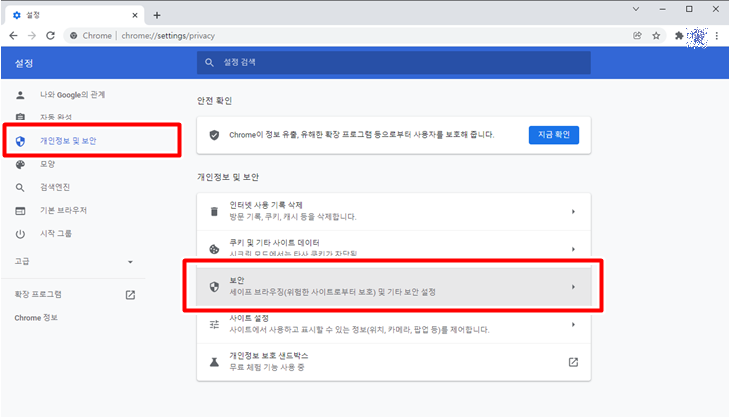
3. 보안 항목을 선택하면 세이프 브라우징 항목이 있는데 이 항목이 바로 사용자가 파일을 다운로드하려고 할때 위험감지를 통해서 다운로드를 차단하는 기능을 하도록 하는 옵션인데 해당 기능을 사용하지 않도록 하면 파일을 다운로드 하실 수 있습니다.
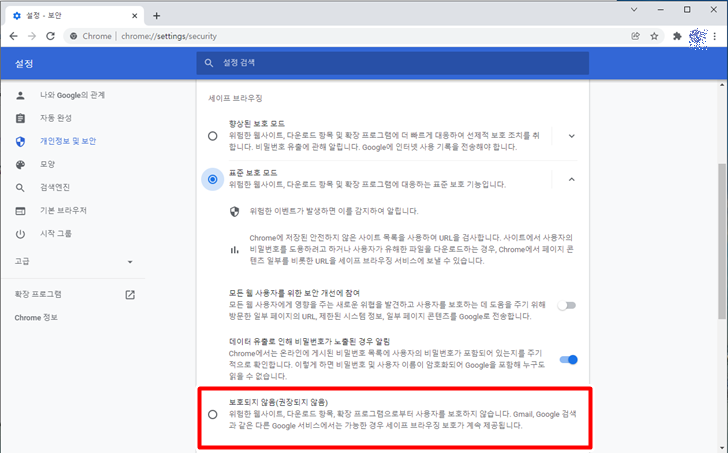
4. 세이프 브라우징에서 보호되지 않음을 선택하면 아래와 같이 세이프 브라우징을 중지하시겠습니까?라는 메시지가 나오며 메시지 창 하단에 사용중지 버튼을 클릭합니다.

5. 이제부터는 세이프 브라우징 기능이 동작하지 않으므로 원하시는 파일을 다운로드 하실 수 있습니다. 원하시는 파일을 다운로드 하셨으면 가능하면 다시 표준 보호 모드로 변경하셔서 세이프 브라우징 기능을 활성화시켜놓는 것을 권장드립니다.

이상으로 크롬 파일 다운로드 차단 해제 설정 방법(feat. 세이프 브라우징 중지)이였습니다. 필요하신 분들은 참고하시기 바랍니다.
'IT팁' 카테고리의 다른 글
| 윈도우11 자동 업데이트 차단 방법 (2) | 2022.01.28 |
|---|---|
| 윈도우11에서 윈도우10 다운그레이드(롤백, 복구) 방법 (2) | 2022.01.27 |
| 윈도우11 작업표시줄 아이콘 왼쪽 정렬 방법 (2) | 2022.01.26 |
| MS 오피스(파워포인트, 워드, 엑셀) 문서 파일 암호 설정 방법 (2) | 2022.01.25 |
| 구글맵 오프라인 지도 다운로드 저장 방법 (2) | 2022.01.23 |
| 윈도우10 스티커 메모(포스트잇 프로그램) 사용방법 (2) | 2022.01.22 |
| 윈도우10 클립보드 검색기록 설정 및 사용방법(복사 붙여넣기 Ctrl+C Ctrl+V) (2) | 2022.01.21 |
| 갤럭시 스마트폰 네트워크 설정 초기화 방법 (2) | 2022.01.20 |








